Hoe u meldingen op Android kunt opslaan en er later aan herinnerd kunt worden
Je hebt misschien het gevoel dat je naar je meldingen moet kijken zodra ze binnenkomen.
Je kunt er zoveel krijgen dat je het gevoel hebt dat je meldingsbalk gaat ontploffen. Het goede nieuws is dat je een schone meldingsbalk kunt houden en niet in paniek hoeft te raken omdat je bent vergeten om met een bepaalde melding om te gaan.
Het nadeel is dat Android hier geen enkele oplossing voor biedt.
Als je de meldingen daar achterlaat, stapelen ze zich op en als je ze wegveegt, is de kans groot dat je ze vergeet. Ik ben de tel kwijtgeraakt hoe vaak me dat is overkomen.
Om te voorkomen dat u dit overkomt, volgt u deze handleiding om meldingen op Android op te slaan en te sluiten en herinneringen in te stellen om ze later te bekijken.
Lees ook: NFC gebruiken op Android
Inhoud
Hoe u kunt voorkomen dat Android-meldingen voor altijd verdwijnen
Er zijn twee apps waarmee u uw meldingen kunt opslaan en uw meldingsbalk schoon kunt houden zonder dat u zich zorgen hoeft te maken over het missen van of wanneer de meldingen werkt misschien niet.
U kunt het bericht zelfs lezen als het na verzending door de afzender is verwijderd/niet verzonden, aangezien het ook in deze apps wordt opgeslagen met behulp van meldingen.
App 1 – Notisave
Om te voorkomen dat je meldingen voor altijd verdwijnen zodra je ze uit het meldingenpaneel wist, moet je de merk op sollicitatie. De app is gratis te installeren van Google Play. Zodra het is geïnstalleerd, opent u de app:
- Wanneer je de app voor het eerst start, ga je door een gids, veeg gewoon naar links en tik vervolgens op de rechter pijl aan de onderkant.
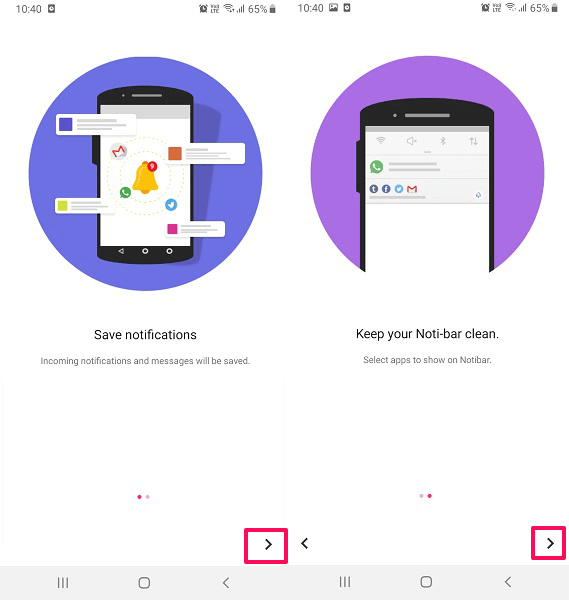
- Vervolgens moet u toegang tot de app voor meldingen verlenen door de schakelaar Notisave op AAN te zetten en vervolgens op te tikken Toestaan. Hiermee kan de app alle inkomende meldingen van je telefoon lezen.
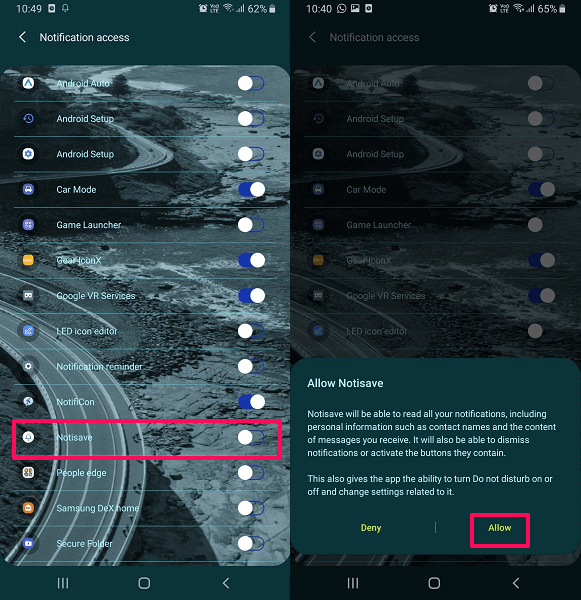
- Hierna is de app klaar voor gebruik. Nu kun je de apps selecteren waarvan de melding direct in deze app wordt opgeslagen en niet in de statusbalk worden weergegeven.
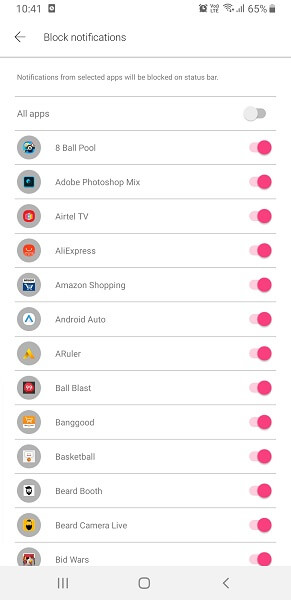
- Een goed ding over deze app is de nette categorisatie. Je kunt meldingen zien in groepen zoals Nieuw, Alle, Chat, Winkel, en SNS elk gecategoriseerd op basis van de apps waaraan ze gerelateerd zijn. Als u wilt, kunt u deze groepsinstellingen wijzigen en de apps naar uw wensen categoriseren.
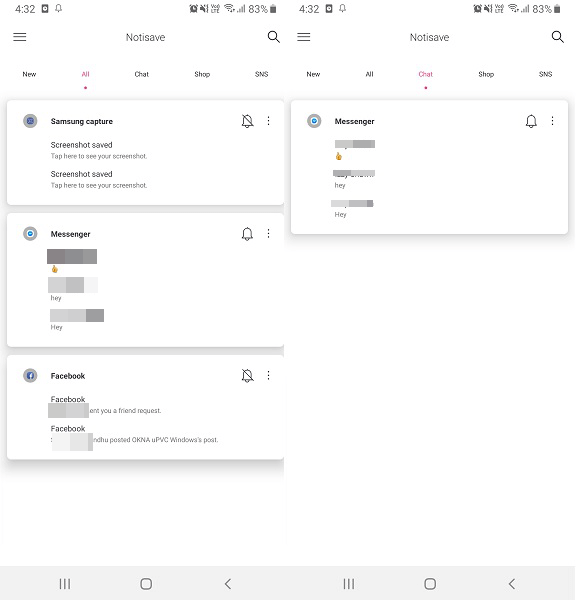
- Niet alleen dat, je kunt zelfs rechtstreeks vanuit deze app op berichten en andere gesprekken reageren zonder de originele tekst, het bericht of zelfs de app te openen. Er zal een balk in het meldingenpaneel zijn met het aantal meldingen dat het heeft ontvangen en opgeslagen. U kunt erop tikken om ze te openen.
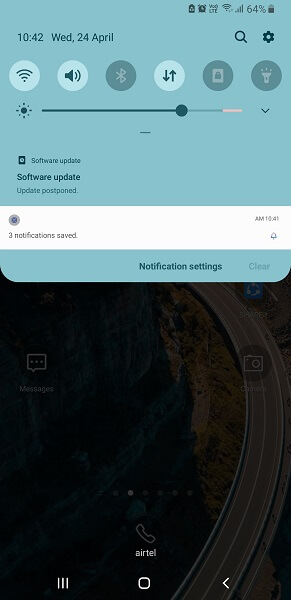
Lees ook: Hoe Windows-taakbalk en startmenu aan Android toe te voegen
App 2 – NotiKeep
Hoewel de bovenstaande app je helpt om alle inkomende meldingen op te slaan en later uit te checken, is er nog een app die je kan helpen hetzelfde te doen. Hier gaan we NotiKeep gebruiken, die u hiervan kunt downloaden Play Store-link. Zodra u klaar bent met het downloaden en installeren van de applicatie, opent u deze.
- Tik in het begin op VOLGENDE om door de prompts te gaan of u kunt gewoon: SKIP.

- Dan, vergelijkbaar met de vorige app, moet u: Toegang toestaan om de melding van het apparaat te lezen om de app te laten werken. Zodra het klaar is, is NotiKeep klaar om uw meldingen op te slaan.
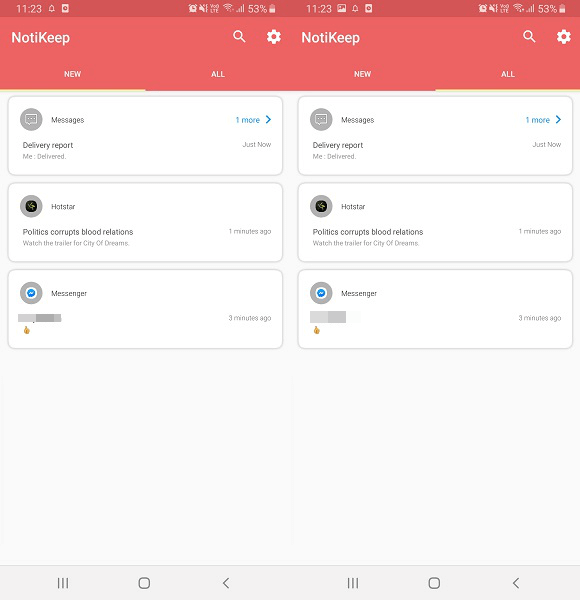
- Hier ziet u de twee secties, d.w.z Nieuw waar de laatste meldingen worden opgeslagen en Alles waar alle meldingen die deze app tot nu toe heeft opgeslagen, worden weergegeven.
Je kunt berichten en gesprekken ook rechtstreeks vanuit deze app beantwoorden zonder ze te openen. Maar in tegenstelling tot Notisave is deze een beetje minder rommelig met slechts twee secties om uit te bladeren. Het toont ook het aantal ongelezen meldingen op het meldingenpaneel, dat kan worden uitgeschakeld.
Lees ook: Hoe de Google Assistent te deactiveren
Herinneringen ontvangen voor meldingen
De bovenstaande apps helpen je alleen bij het opslaan van meldingen, maar als je een herinnering wilt ontvangen voor de meldingen die je hebt gemist, kun je deze twee onderstaande methoden aanvinken. Een daarvan wordt gedaan vanuit de Android-instellingen zelf, maar het is mogelijk niet op alle Android-telefoons of -versies. Degene die we laten zien is van een Samsung-apparaat met Android 9.0 Pie. Terwijl een andere kan worden gedaan met behulp van een applicatie van derden vanaf elk Android-apparaat.
Methode 1 – Van Android-instellingen
- Open de instellingen op uw Android-apparaten, scrol omlaag en selecteer toegankelijkheid.
- Nu, in eerdere versies van Android, vindt u mogelijk de Meldingsherinnering instellingen direct binnen Toegankelijkheid. Maar in de Android 8 en 9 zul je zien Geavanceerde instellingen, selecteer het. En dan binnenin selecteer Herinneringen voor meldingen.

- Schakel vervolgens de AAN-schakelaar in om deze instelling in te schakelen. U kunt ook toestaan trilling, herinneringsinterval instellen en het beste is om te selecteren of je meldingen voor gemiste oproepen en berichten wilt ontvangen of uit de gegeven apps wilt selecteren.
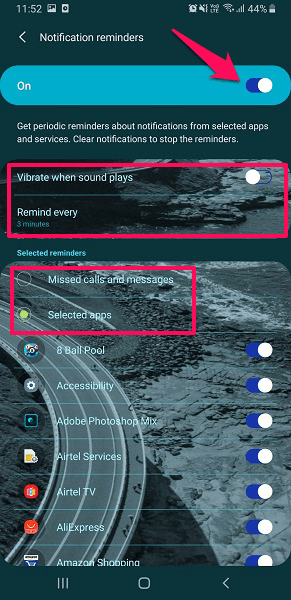
Zodra de instelling is ingeschakeld, ontvang je herinneringen voor meldingen, zolang je de meldingen niet wist.
Lees ook: Hoe u uw opgeslagen wifi-wachtwoorden op Android kunt bekijken en delen?
Methode 2 – Herinnering gemiste melding gebruiken
- Download en installeer de app uit de Play Store.
- Nadat de app is geïnstalleerd, opent u deze en ziet u verschillende opties zoals hieronder weergegeven.
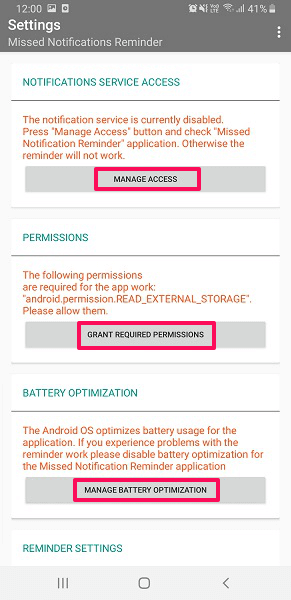
- Hier moet je toestemming geven en toegang op al deze opties zodat de app uw apparaatmeldingen kan lezen en herinneringen voor hen kan instellen.
- Scroll daarna naar beneden en je zult zien Herinnering instellingen. Zorg ervoor dat de ingeschakelde tuimelschakelaar AAN staat. U kunt de herinneringsintervallen en zelfs de optie om herhaling de herinnering volgens uw keuze.
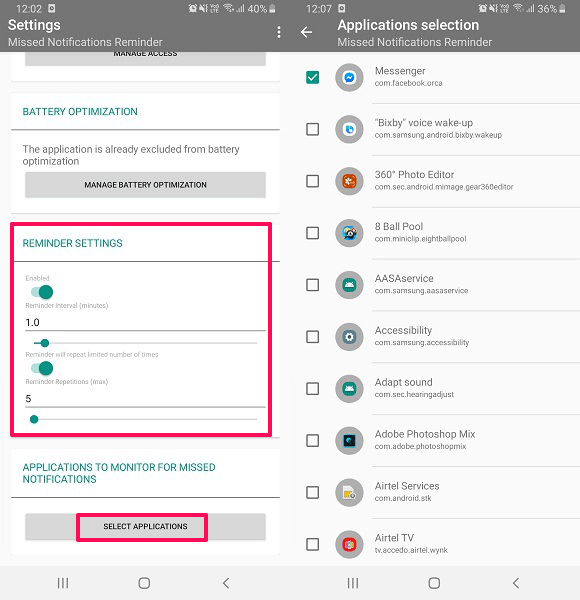
- Dan zul je het eindelijk zien AANVRAGEN OP MONITIE VOOR GEMISTE MELDINGEN. Tik hieronder op SELECTEER TOEPASSINGEN en selecteer vervolgens alle apps waarvoor u de meldingsherinnering wilt gebruiken en het is klaar.
Een ding om te onthouden als u de melding uit de meldingsbalk wist, worden de herinneringen ook verwijderd. Mis nu nooit meer een belangrijke melding of vergeet deze met behulp van deze methoden.
Voor alle Android-gebruikers hebben we een aantal superhandige artikelen uitgekozen en hieronder vermeld.
- Beste app-killers voor Android
- Contacten overzetten van iCloud naar Android
- Hoe de stem te veranderen tijdens een telefoongesprek
- Hoe u de tijd kunt controleren die aan apps is besteed
Conclusie
De tijden dat je per ongeluk de verkeerde melding hebt geveegd, zijn voorbij.
Dankzij deze apps raak je nooit meer een melding kwijt. De dagen van proberen te onthouden van welke app de melding afkomstig was, zijn voorbij.
Denk je dat je deze methoden gaat proberen? Laat een reactie achter en laat het ons weten.
Laatste artikels